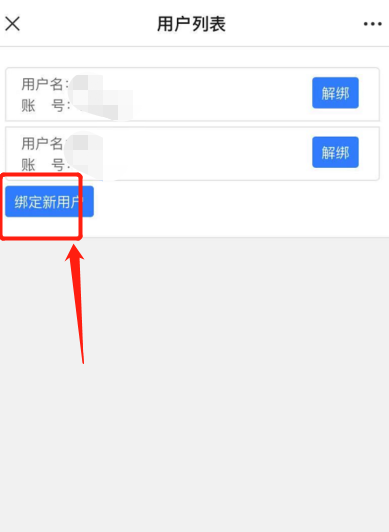设置报警以及推送
设置报警以及推送
# 1.9.1. 设置报警
打开【配置工具】,双击要配置的变量,弹出【编辑变量】页面,点击“报警配置”,进入【报警配置】页面,然后点击“添加报警”,弹出【添加报警】页面。
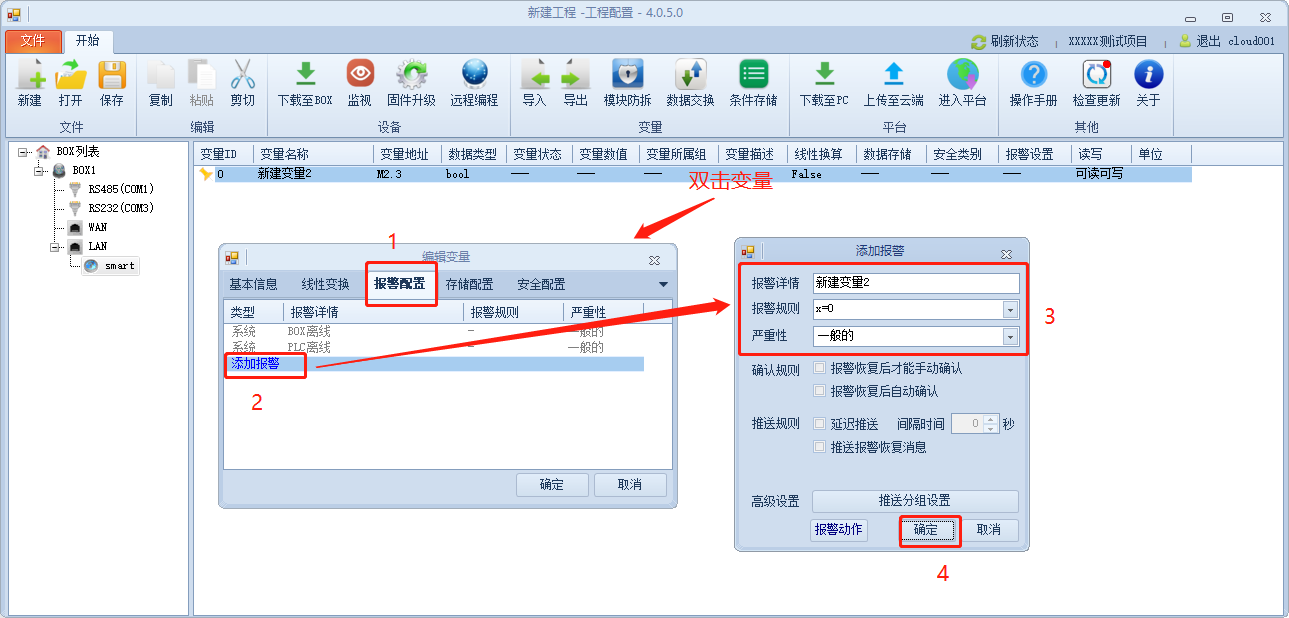
报警详情:自定义
报警规则:
位变量:x=0,x=1
字变量:详见下图,其中数字0或者1可以修改成任意值。
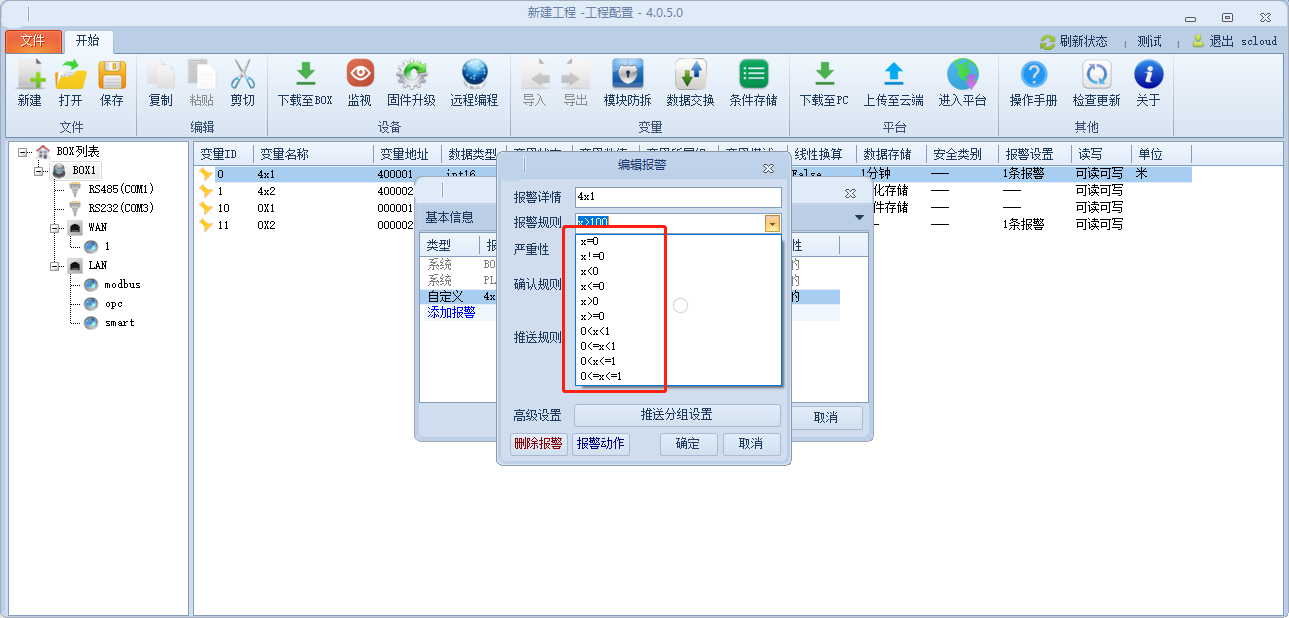
- 严重性:
分为一般的,重要的,紧急的;
- 确认规则:
(1)默认是报警触发后需要手动确认:
(2)勾选“报警恢复后才能手动确认”:报警没恢复前不能点“确认”,恢复后可以点击“确认”。
(3)勾选“报警恢复自动确认”:报警恢复后自动确认,不需要再手动点“确认”。
- 推送规则:
(1)默认:报警触发后推送报警消息,报警恢复不推送报警消息。
(2)勾选“延迟推送”:设置“间隔时间”后,默认5s,可修改,比如设置10s,那么报警持续时间大于10s,才推送报警消息;如果报警时间小于10s,那么此报警不会推送。“延迟推送”适用于现场有干扰场景,避免误报警。
(3)勾选“推送报警恢复消息”:报警恢复后也会推出消息。
- 高级设置:
用于设置报警的分组,可以根据报警分组来设置推送消息。点击“推送分组设置”,打开【推送分组设置】页面。
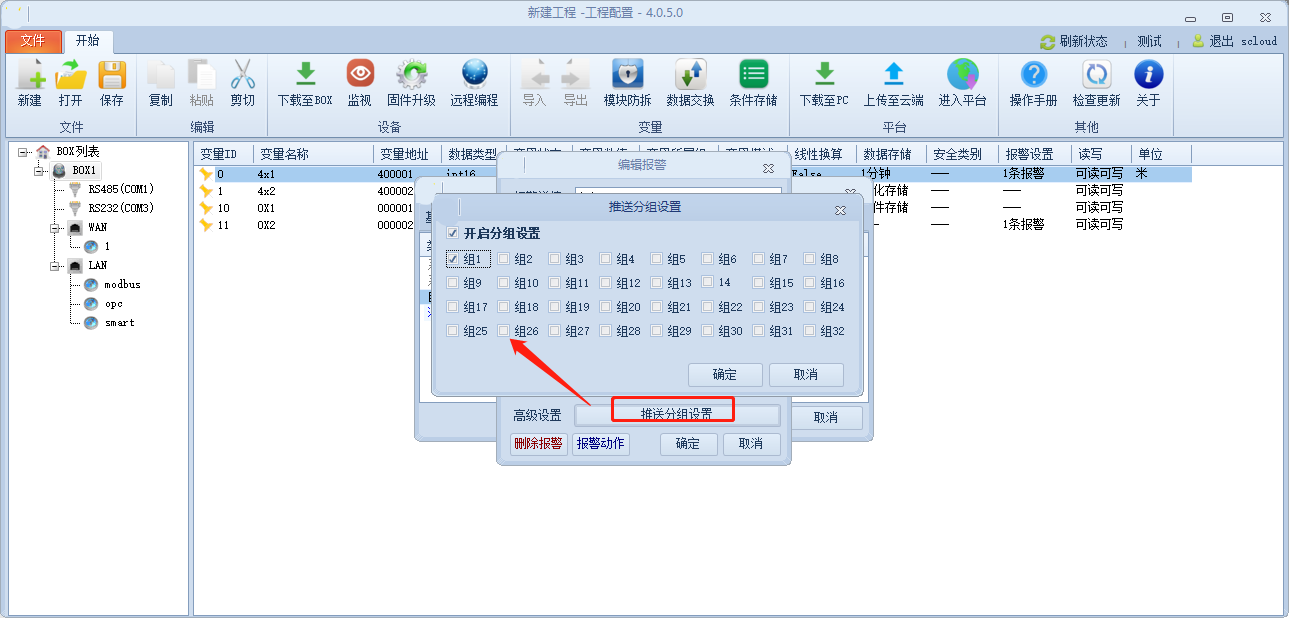
默认:不开启分组设置。
勾选“开启分组设置”,可设置当前报警的分组,比如“组1”,同一个报警可以设置多个分组。
# 1.9.2. 查看报警
当报警触发后可以到云平台查看报警。
方法1:项目中心查看某个项目的报警

方法2:查看所有项目的报警
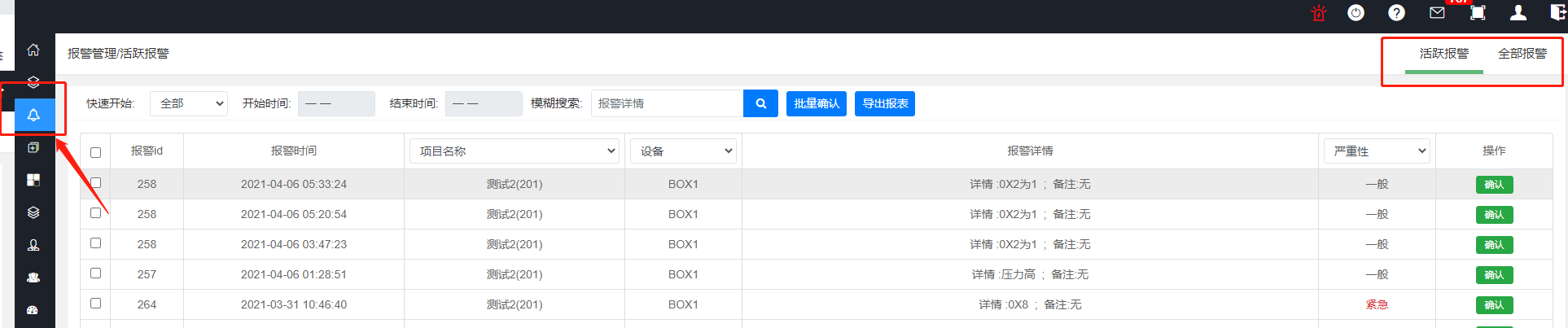
# 1.9.3. 报警推送
- 平台报警推送设置
a. 关注需要推送报警的项目
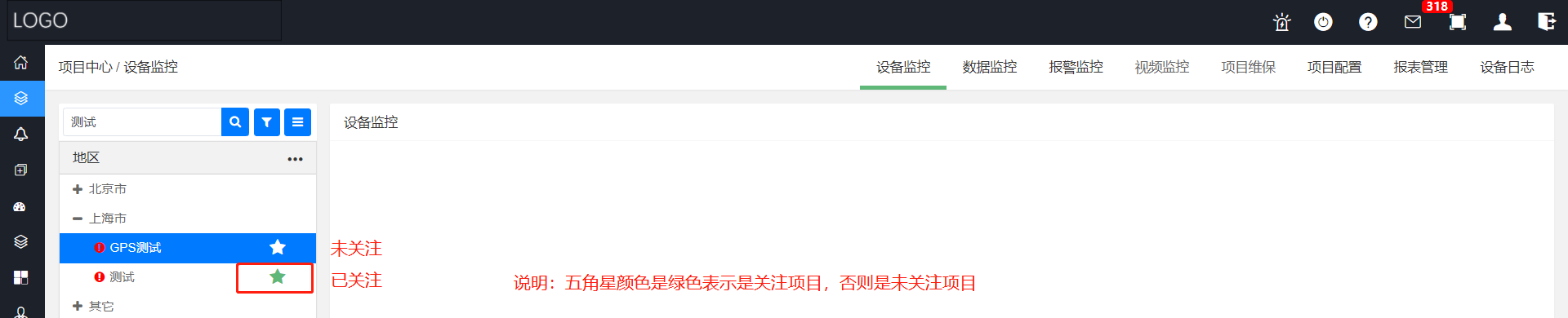
b. 开启报警推送类型和报警推送方式
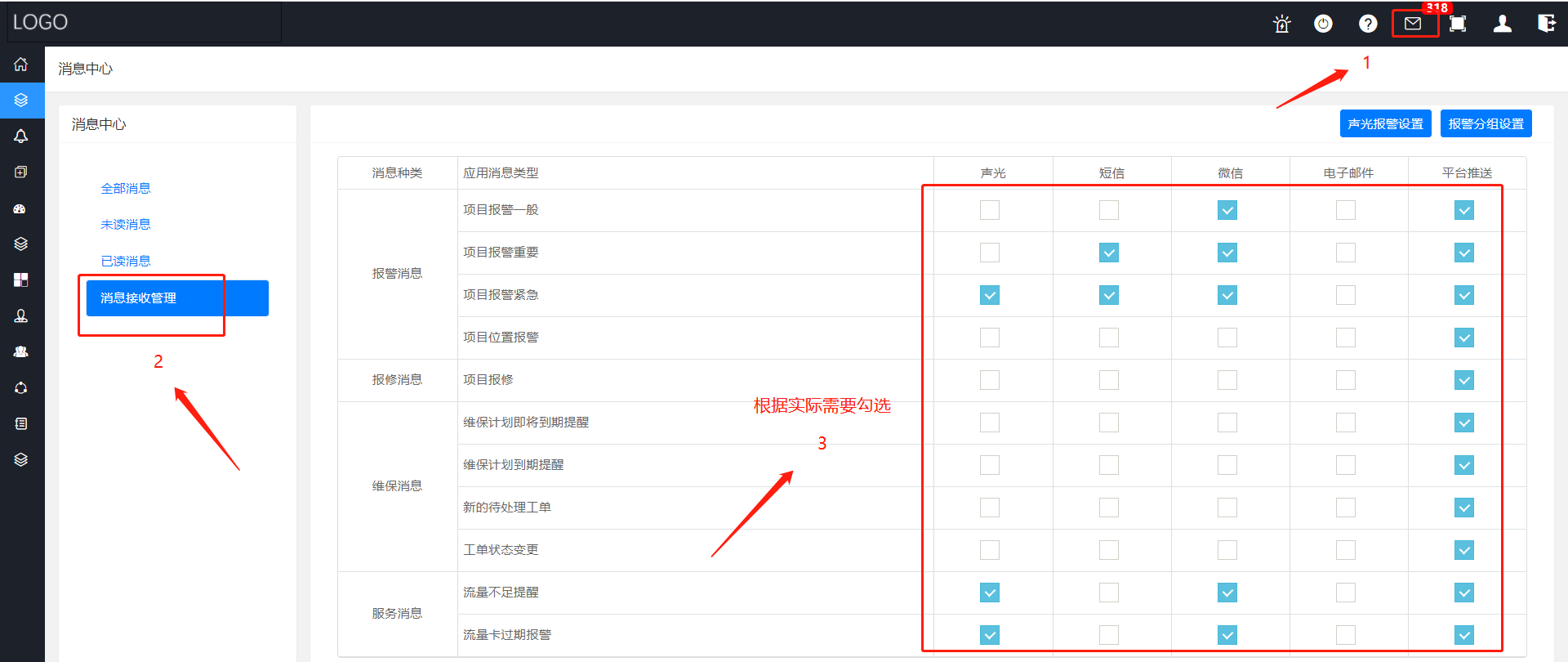
如果要设置不同客户收到不同的报警,需要设置报警分组
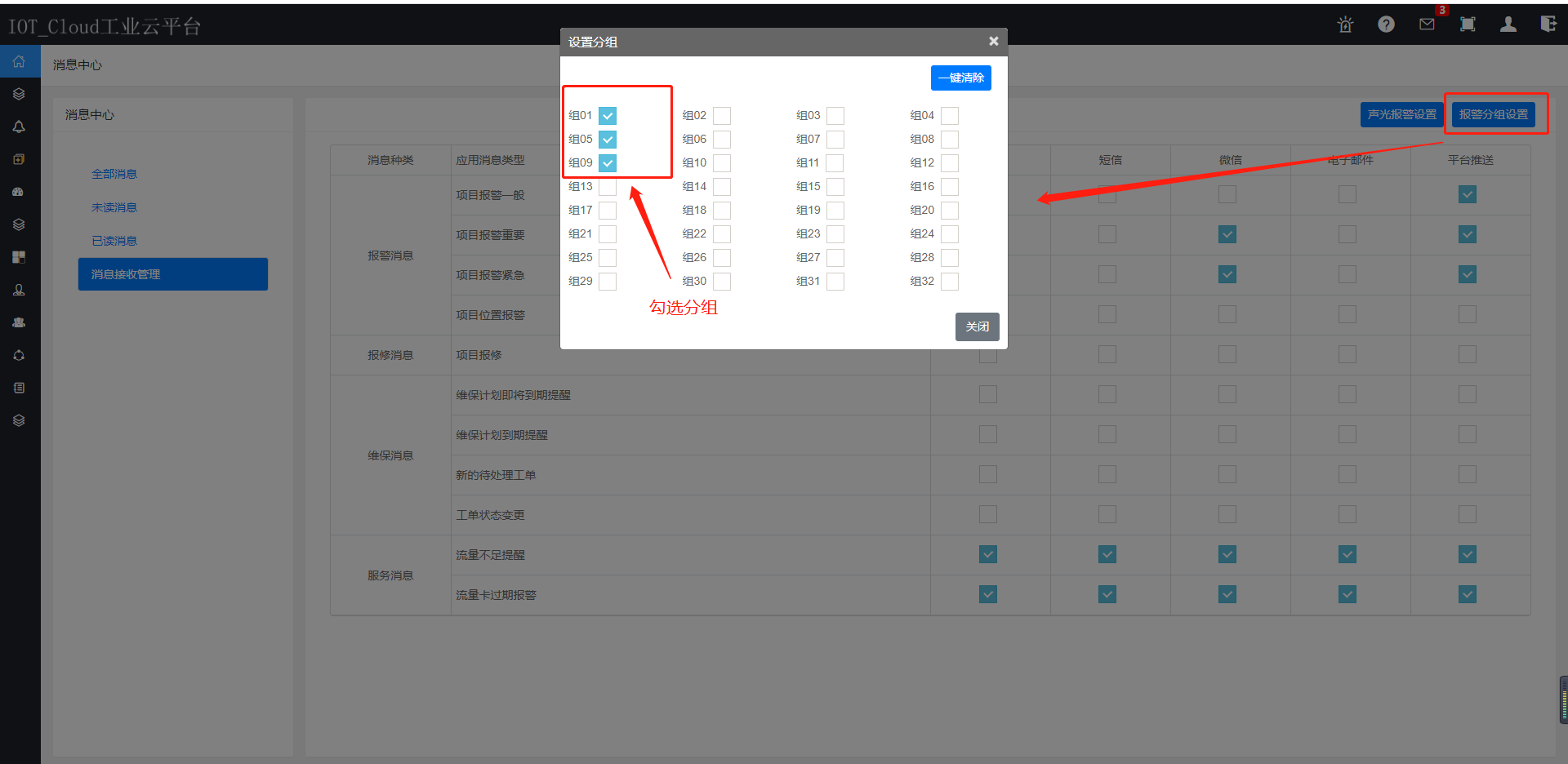
- 短信设置
a. 按账户
需要新建用户,设置用户的手机号;推送以账户为单位,规则只针对当前用户有效,设置改账户的手机号,发生报警推送至改手机号。

b. 按手机号
只需设置手机号,不用添加账户
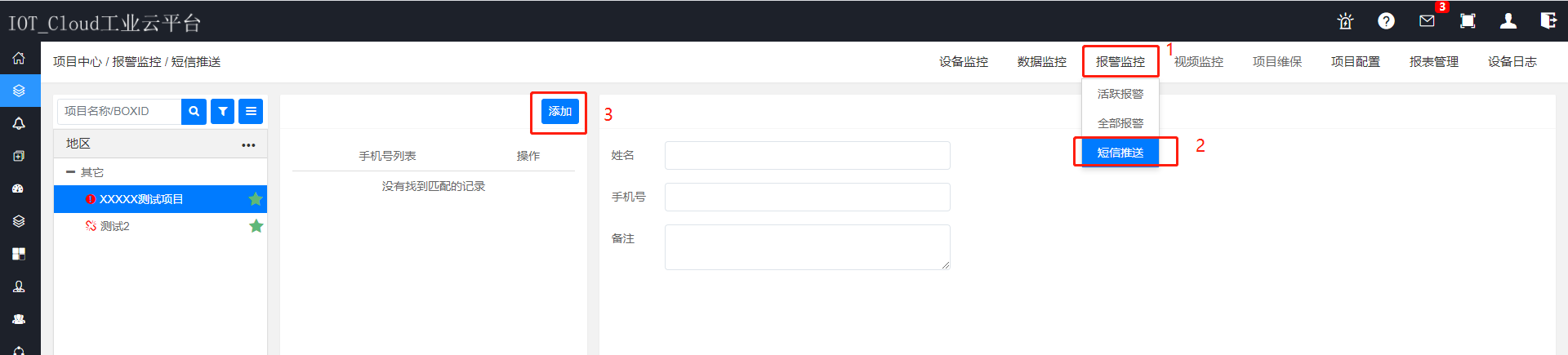

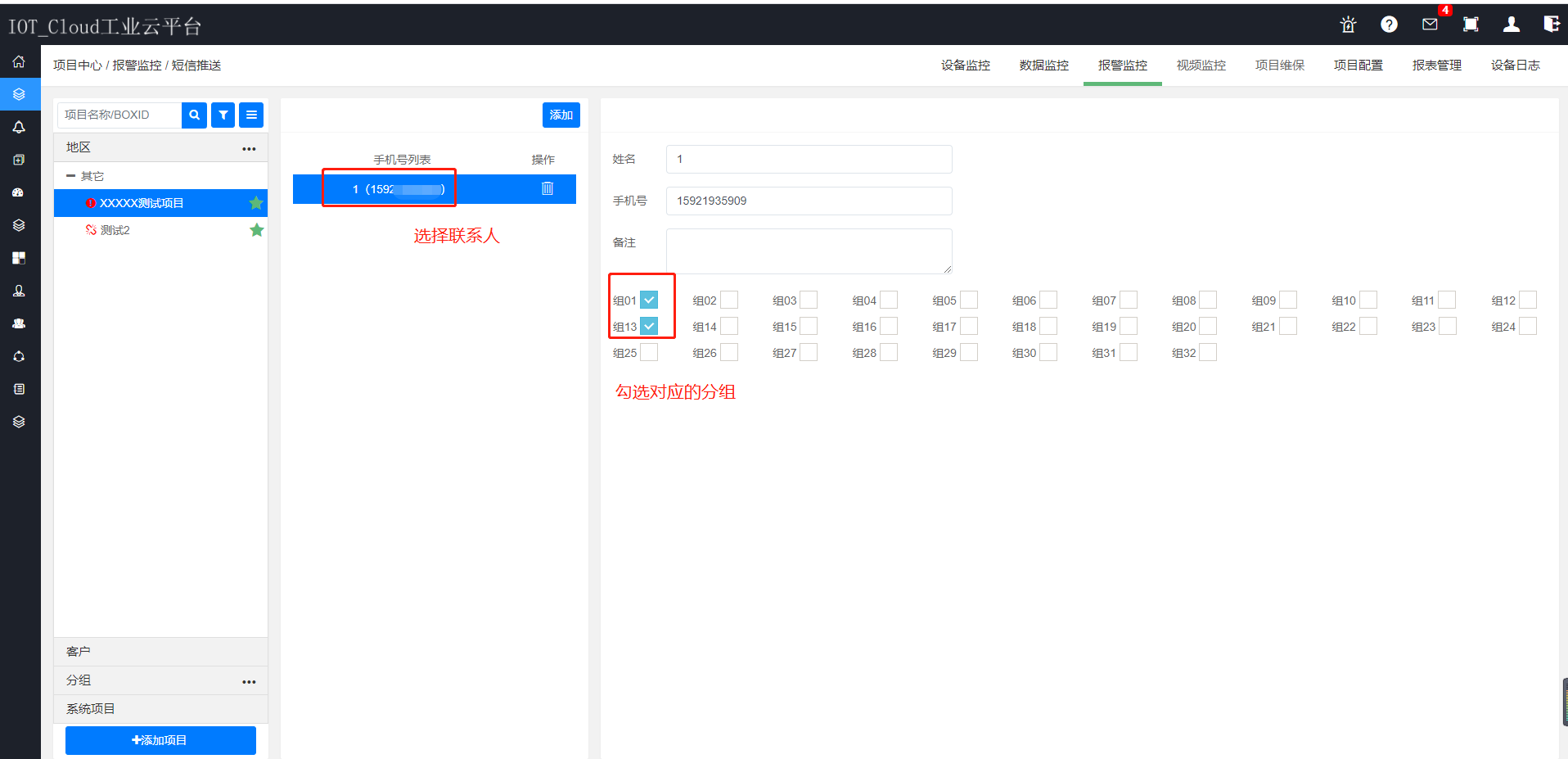
注意
需要在配置软件对报警设置分组,设置方法见报警设置。
- 微信端设置
微信里面搜索本公司公众号,绑定账户,当该账户有报警时,报警推送至该微信。
点击“云平台”,然后选择“报警设置”,弹出【用户列表】页面,然后点击“绑定新用户”,输入平台的用户名和密码。